三星S4怎么切换2G/3G网络?详细步骤教您操作!
三星S4作为一款曾经风靡市场的经典安卓智能手机,虽然在当前5G网络普及的时代已逐渐淡出主流视野,但仍有部分用户因怀旧、备用机或特定需求在使用这款设备,对于三星S4用户而言,根据网络环境或资费策略手动切换2G、3G网络是较为常见的操作需求,例如在信号弱的区域切换至覆盖范围更广的2G网络,或在使用数据流量时优先选择速度更快的3G网络,以下将详细介绍三星S4切换2G/3G网络的具体方法、注意事项及相关原理,帮助用户更好地掌握网络设置技巧。
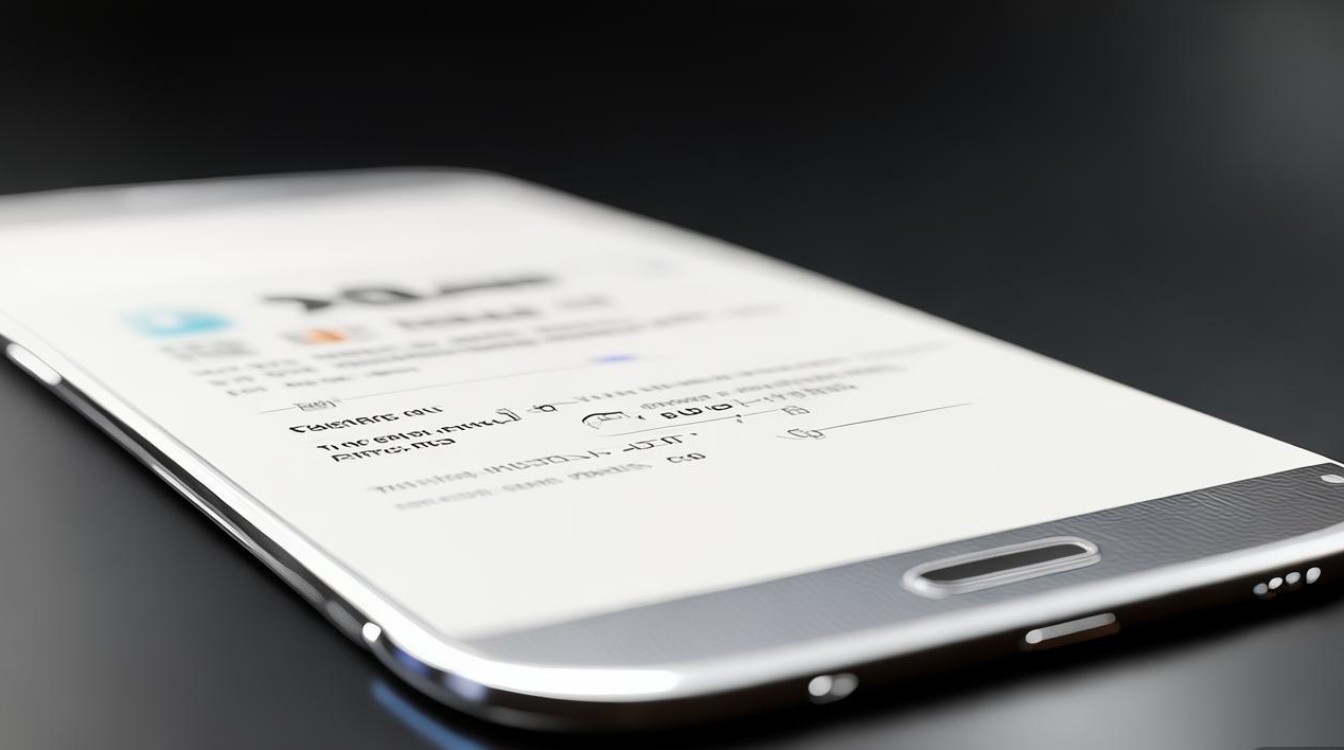
通过“设置”菜单手动切换网络模式
三星S4的Android系统版本可能因出厂时间或后续升级略有差异(主要为Android 4.2.2至4.4.2版本),但网络设置路径基本一致,以下是详细的操作步骤:
-
进入“设置”界面
在手机主屏幕或应用列表中找到并点击“设置”图标(齿轮形状),部分系统可能通过下拉通知栏的快捷设置按钮进入,但传统路径更推荐通过“设置”菜单进行精确调整。 -
找到“移动网络”选项
在“设置”菜单中向下滑动,找到并点击“更多网络”或“连接网络”选项(不同系统版本名称可能略有差异,连接”>“移动网络”),进入移动网络相关设置界面。 -
进入“移动网络”子菜单
在“更多网络”或“连接网络”界面中,点击“移动网络”选项,此时需要输入手机锁屏密码或PIN码进行验证(部分系统可能跳过此步骤),随后进入移动网络详细设置。 -
选择“首选网络类型”
在“移动网络”设置界面中,找到“首选网络类型”或“网络模式”选项(名称可能为“首选网络类型”,英文为“Preferred network type”),点击进入网络模式选择列表。 -
手动选择2G/3G网络
点击“首选网络类型”后,系统会弹出包含多种网络模式的选项列表,常见的选项包括:- “仅2G”(仅GSM/2G网络)
- “3G/2G自动连接”(优先3G,无3G时自动切换2G)
- “仅3G”(仅WCDMA/3G网络)
- “4G/3G/2G自动连接”(若系统升级支持4G,会包含此选项,但三星S4原生系统通常不支持4G)
根据需求选择对应模式:
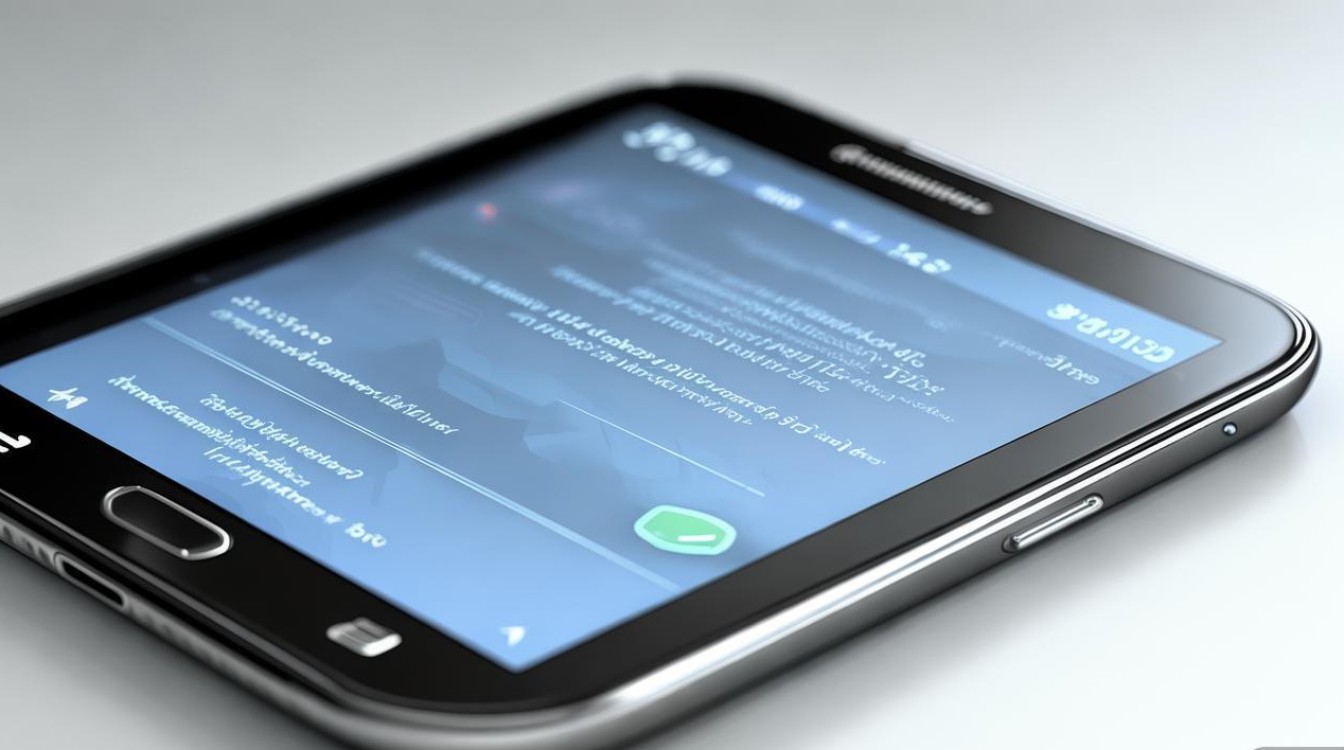
- 若需强制使用3G网络,选择“仅3G”;
- 若需优先使用3G,无3G时切换至2G,选择“3G/2G自动连接”;
- 若需仅使用2G网络(如节省电量或覆盖偏远地区),选择“仅2G”。
-
确认设置并测试网络
选择完成后,系统会自动保存设置,返回上一界面,此时可退出设置菜单,通过手机状态栏的网络信号图标(2G通常显示“G”或“E”,3G显示“H”或“3G”)或打开浏览器、APP测试网络是否生效。
通过“紧急警报”快捷方式切换(部分系统支持)
部分三星S4的系统版本支持通过“紧急警报”设置快速进入网络模式选择界面,操作步骤如下:
- 打开“电话”应用,在拨号界面输入“#4636#”,进入“手机信息测试”界面(此为工程模式,操作需谨慎);
- 在“手机信息测试”界面中,找到“首选网络类型”下拉菜单,点击后选择2G或3G模式;
- 选择完成后,点击右上角的“菜单”按钮(三条横线),选择“重启”或返回桌面测试网络。
注意:工程模式涉及系统底层设置,非必要不建议频繁操作,避免误触导致网络异常。
通过SIM卡工具切换(仅限双卡双待版本)
三星S4部分型号(如I9502)支持双卡双待,若需切换副卡的2G/3G网络,需通过以下步骤:
- 进入“设置”>“移动网络”>“SIM卡管理”;
- 选择需要切换的SIM卡(如“SIM卡2”);
- 点击“首选网络类型”,按照上述方法选择2G或3G模式。
切换2G/3G网络的注意事项
-
网络兼容性:
三星S4支持2G(GSM)和3G(WCDMA)网络,但部分地区的运营商可能已逐步退网2G信号(如中国移动2G频段逐步关闭),若选择“仅2G”可能导致无服务,建议优先选择“3G/2G自动连接”以确保网络可用性。 -
电量消耗:
2G网络(GSM)采用TDMA技术,待机功耗低于3G(WCDMA),但在数据传输时速度较慢(理论峰值384Kbps);3G网络数据传输速度快(理论峰值可达21Mbps),但待机功耗略高,若需长时间待机,可临时切换至2G网络以节省电量。 -
通话与短信:
2G网络支持传统的通话和短信功能,但部分运营商的4G VoLTE通话(高清语音通话)需在4G网络下使用,三星S4不支持VoLTE,因此通话和短信功能不受2G/3G切换影响。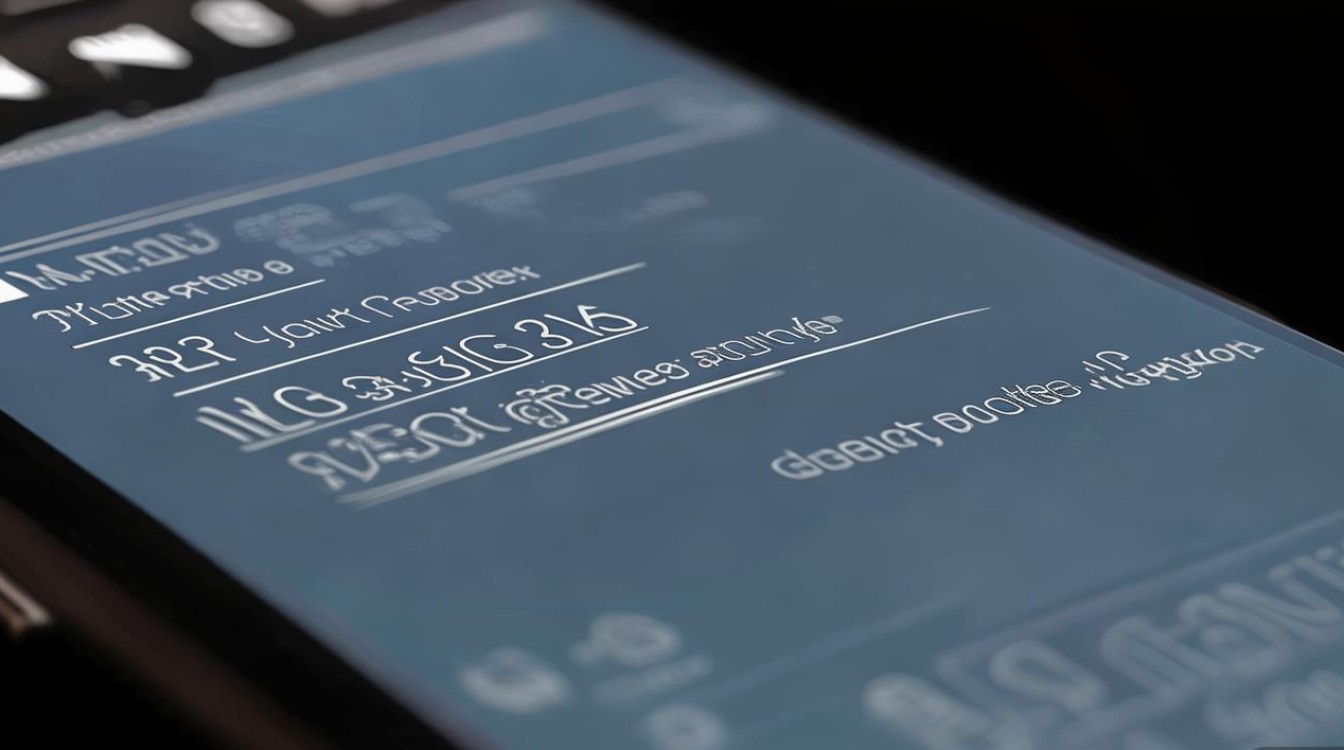
-
资费影响:
部分运营商的2G和3G套餐资费不同,例如3G流量套餐在2G网络下使用可能按2G资费计费,建议用户提前了解运营商资费规则,避免产生额外费用。
不同网络模式下的使用场景建议
| 网络模式 | 适用场景 |
|---|---|
| 3G/2G自动连接 | 日常使用场景,优先享受3G高速数据,无3G信号时自动切换至2G,兼顾速度与覆盖范围。 |
| 仅3G | 3G信号稳定且需要高速数据传输时(如在线视频、文件下载),避免2G网络卡顿。 |
| 仅2G | 偏远地区3G信号弱、仅2G信号覆盖,或需极致待机时使用(如长时间备用机)。 |
常见问题排查
若切换网络模式后仍无法正常使用网络,可尝试以下排查步骤:
- 重启手机:保存设置后重启,使网络配置生效;
- 重新插拔SIM卡:关机后取出SIM卡,清洁金属触点后重新插入,排除SIM卡接触不良问题;
- 重置网络设置:进入“设置”>“备份和重置”>“重置设置”,选择“重置网络设置”(注意:此操作会清除Wi-Fi密码、蓝牙配对记录等,需提前备份);
- 联系运营商:若排查后仍无信号,可能是当地基站故障或SIM卡欠费,建议联系运营商客服咨询。
相关问答FAQs
Q1:三星S4切换至2G网络后,无法使用移动数据怎么办?
A:首先确认2G网络是否正常(可通过状态栏查看是否有“G”或“E”信号),若显示无服务,可能是当地2G基站已关闭或SIM卡不支持2G(部分4G SIM卡默认关闭2G功能),建议联系运营商客服开通2G网络权限,或切换至“3G/2G自动连接”模式,若显示有信号但无法上网,可能是APN(接入点名称)设置异常,进入“设置”>“移动网络”>“接入点名称(APN)”,检查APN配置是否正确(如中国移动APN为“cmnet”),或重置为默认APN设置。
Q2:三星S4如何在3G和2G网络之间快速切换,无需每次进入设置菜单?
A:三星S4原生系统不支持快速切换网络模式的桌面快捷方式,但可通过第三方工具实现,例如下载“Network Mode Switcher”等应用(需从可信应用商店获取,如APKPure),该应用可在桌面创建快捷开关,一键切换2G/3G网络,部分第三方桌面 launcher(如Nova Launcher)支持创建快捷方式,通过设置“快捷方式”>“设置”>“移动网络”>“首选网络类型”实现快速跳转,但操作步骤相对复杂,建议普通用户优先使用系统设置菜单切换。
版权声明:本文由环云手机汇 - 聚焦全球新机与行业动态!发布,如需转载请注明出处。












 冀ICP备2021017634号-5
冀ICP备2021017634号-5
 冀公网安备13062802000102号
冀公网安备13062802000102号